这篇文章主要介绍了JavaScript的打断点的方式有哪些,具有一定借鉴价值,感兴趣的朋友可以参考下,希望大家阅读完这篇文章之后大有收获,下面让小编带着大家一起了解一下。
Debugger 是前端开发很重要的一个工具,它可以在我们关心的代码处断住,通过单步运行来理清逻辑。而 Debugger 用的好坏与断点打得好坏有直接的关系。
Chrome Devtools 和 VSCode 都提供了 Debugger,它们支持的打断点的方式有 6 种。
在想断住的那一行左侧单击一下就可以添加一个断点,运行到该处就会断住。

这是最基础的断点方式,VSCode 和 Chrome Devtools 都支持这种断点。【相关推荐:javascript学习教程】
右键单击代码所在的行左侧,会出现一个下拉框,可以添加一个条件断点。
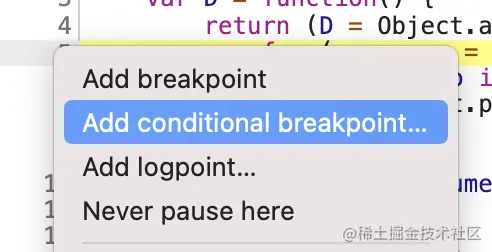
输入条件表达式,当运行到这一行代码并且表达式的值为真时就会断住,这比普通断点灵活些。
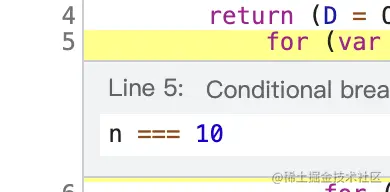
这种根据条件来断住的断点 VSCode 和 Chrome Devtools 也都支持。
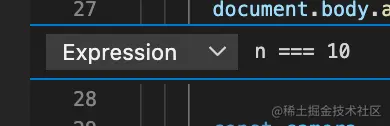
在 Chrome Devtools 的 Elements 面板的对应元素上右键,选择 break on,可以添加一个 dom 断点,也就是当子树有变动、属性有变动、节点移除这三种情况的时候会断住。可以用来调试导致 dom 变化的代码。
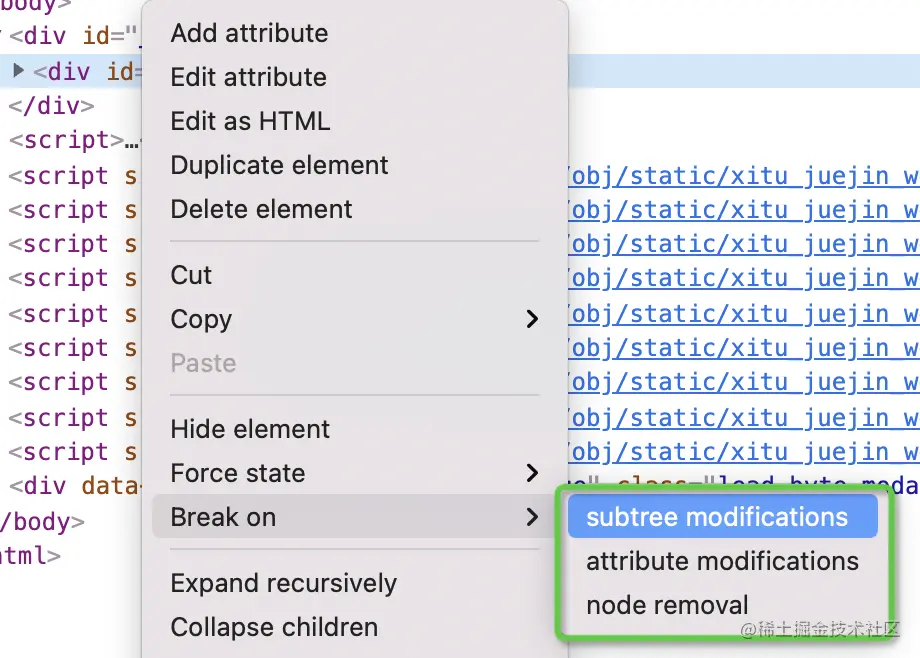
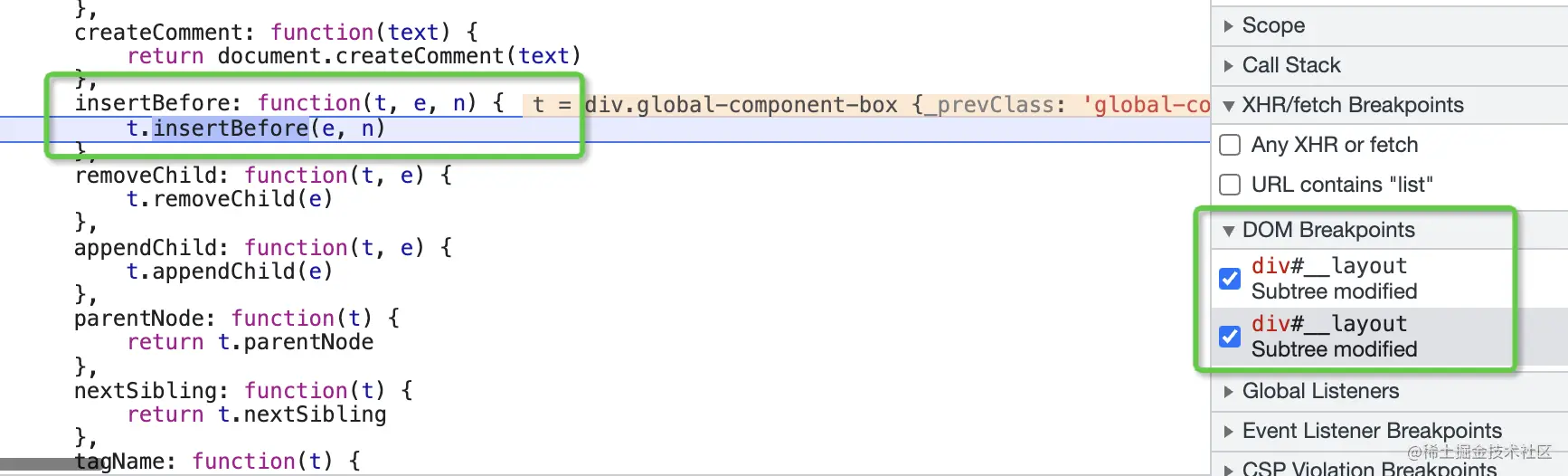
因为是涉及到 DOM 的调试,只有 Chrome Devtools 支持这种断点。
在 Chrome Devtools 的 Sources 面板可以添加 XHR 的 url 断点,当 ajax 请求对应 url 时就会断住,可以用来调试请求相关的代码。
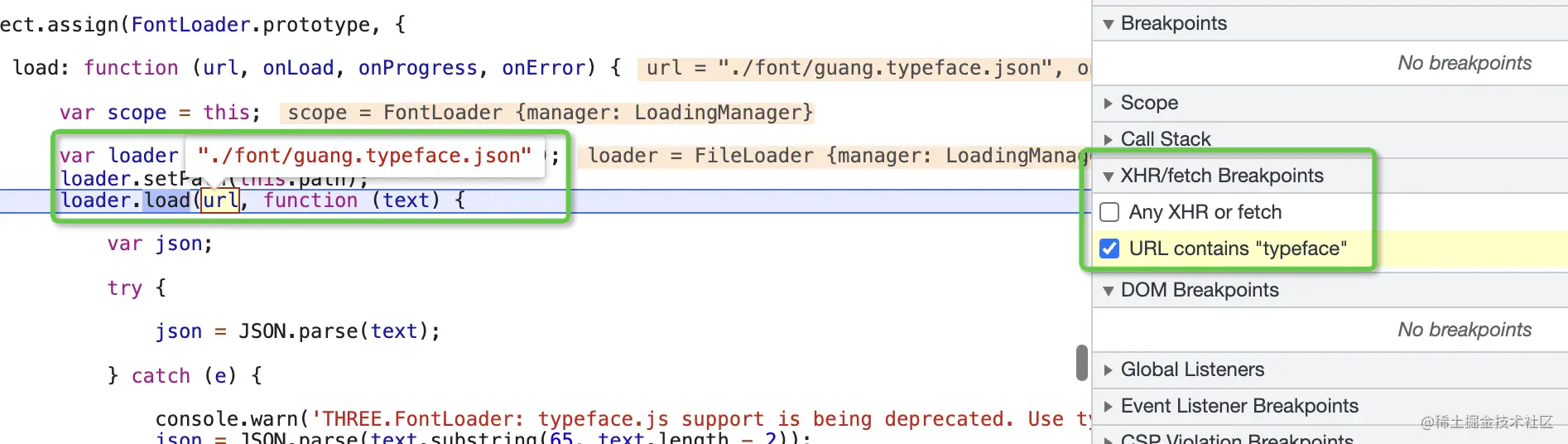
这个功能只有 Chrome Devtools 有。
在 Chrome Devtools 的 Sources 面板还可以添加 Event Listener 的断点,指定当发生什么事件时断住,可以用来调试事件相关代码。
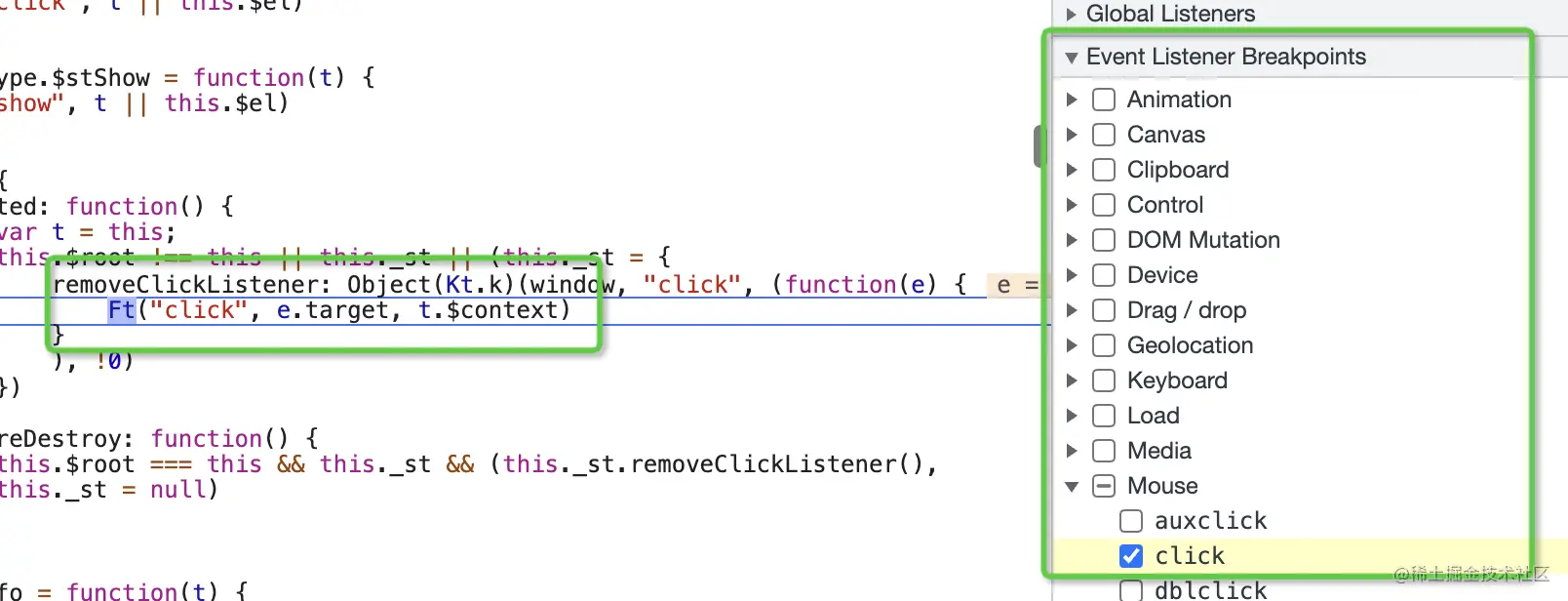
这个功能也是只有 Chrome Devtools 有。
在 VSCode 的 Debugger 面板勾选 Uncaught Exceptions 和 Caught Exceptions 可以添加异常断点,在抛出异常未被捕获或者被捕获时断柱。用来调试一些发生异常的代码时很有用。
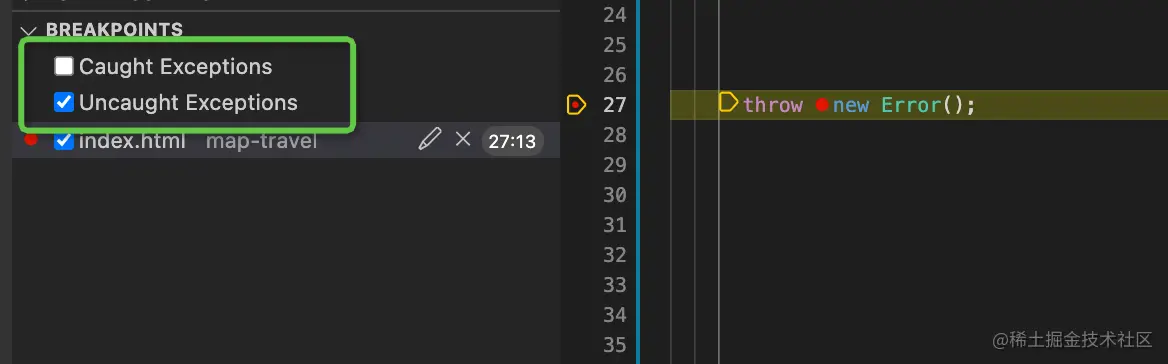
Debugger 打断点的方式除了直接在对应代码行单击的普通断点以外,还有很多根据不同的情况来添加断点的方式。
一共有六种:
普通断点:运行到该处就断住
条件断点:运行到该处且表达式为真就断住,比普通断点更灵活
DOM 断点:DOM 的子树变动、属性变动、节点删除时断住,可以用来调试引起 DOM 变化的代码
URL 断点:URL 匹配某个模式的时候断住,可以用来调试请求相关代码
Event Listener 断点:触发某个事件监听器的时候断住,可以用来调试事件相关代码
异常断点:抛出异常被捕获或者未被捕获的时候断住,可以用来调试发生异常的代码
这些打断点方式大部分都是 Chrome Devtools 支持的(普通、条件、DOM、URL、Event Listener、异常),也有的是 VSCode Debugger 支持的(普通、条件、异常)。
感谢你能够认真阅读完这篇文章,希望小编分享的“JavaScript的打断点的方式有哪些”这篇文章对大家有帮助,同时也希望大家多多支持亿速云,关注亿速云行业资讯频道,更多相关知识等着你来学习!
免责声明:本站发布的内容(图片、视频和文字)以原创、转载和分享为主,文章观点不代表本网站立场,如果涉及侵权请联系站长邮箱:is@yisu.com进行举报,并提供相关证据,一经查实,将立刻删除涉嫌侵权内容。